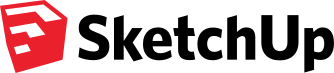
SketchUp - de débutant à expert
Ce cursus métier est composé de plusieurs formations distinctes
Informations générales
SKPC3
10 jours (70h)
3 200 €HT
200 €HT (en option)
Méthode pédagogique
Chaque participant travaille sur un poste informatique qui lui est dédié. Un support de cours lui est remis soit en début soit en fin de cours. La théorie est complétée par des cas pratiques ou exercices corrigés et discutés avec le formateur. Le formateur projette une présentation pour animer la formation et reste disponible pour répondre à toutes les questions.
Méthode d'évaluation
Tout au long de la formation, les exercices et mises en situation permettent de valider et contrôler les acquis du stagiaire. En fin de formation, le stagiaire complète un QCM d'auto-évaluation.
Mis à jour le 03/03/2025
